🌅*🔹** φ(゜▽゜*)♪ **🔹*🌅
欢迎来到馒头侠的博客,该类目主要讲数学建模的知识,大家一起学习,联系最后的横幅!喜欢的朋友可以关注下,私信下次更新不迷路!
资源链接:点击这里获取众多数模资料、思路精讲、论文模板latex和word、学习书籍等
文章目录
- 💧 查找工具箱toolbox
- 💧 解压拷贝至文件夹
- 💧 设置路径
- 💧 更新工具箱路径缓存
- 💧 测试是否安装成功
- 💧 报错与调试
除了使用matlab自带的工具箱库以外,我们还可以安装其它开发者提供的工具箱。这里我们采用安装CVX凸优化的工具箱为例子,向大家说明具体步骤。
💧 查找工具箱toolbox
首先是找到我们需要的工具箱地址,这里我将常见的各类工具箱进行了汇总,放在了下面链接,需要的可以点击搜索。
1. 史上最全Matlab工具箱下载地址大汇总
2. Matlab官方提供的工具箱下载地址
💧 解压拷贝至文件夹
将下载的工具箱压缩包解压,然后将该文件夹拷贝至Matlab的Toolbox目录,例如:D:\MATLAB\R2019b\toolbox (注意要换成自己的路径)
其实只要放在一个具体的英文路径下面即可,也可以自己创建一个专门放其它工具箱的文件夹,比如我下面这样。
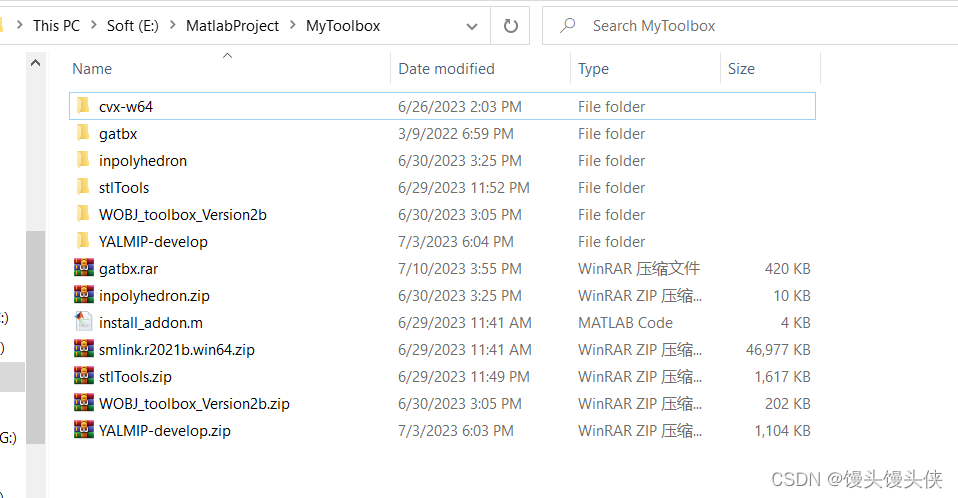
💧 设置路径
打开Matlab,点击“File->Set Path->Add Folder或者Add with Subfolders”(中文版选择面板中的“设置路径”,也可以在“帮助”中查找),添加刚才解压拷贝的文件夹。如果你要添加的文件夹里面还有子文件夹,一定要点击“Add with Subfolders”,选择刚才文件夹,添加该文件夹的所有子文件夹。
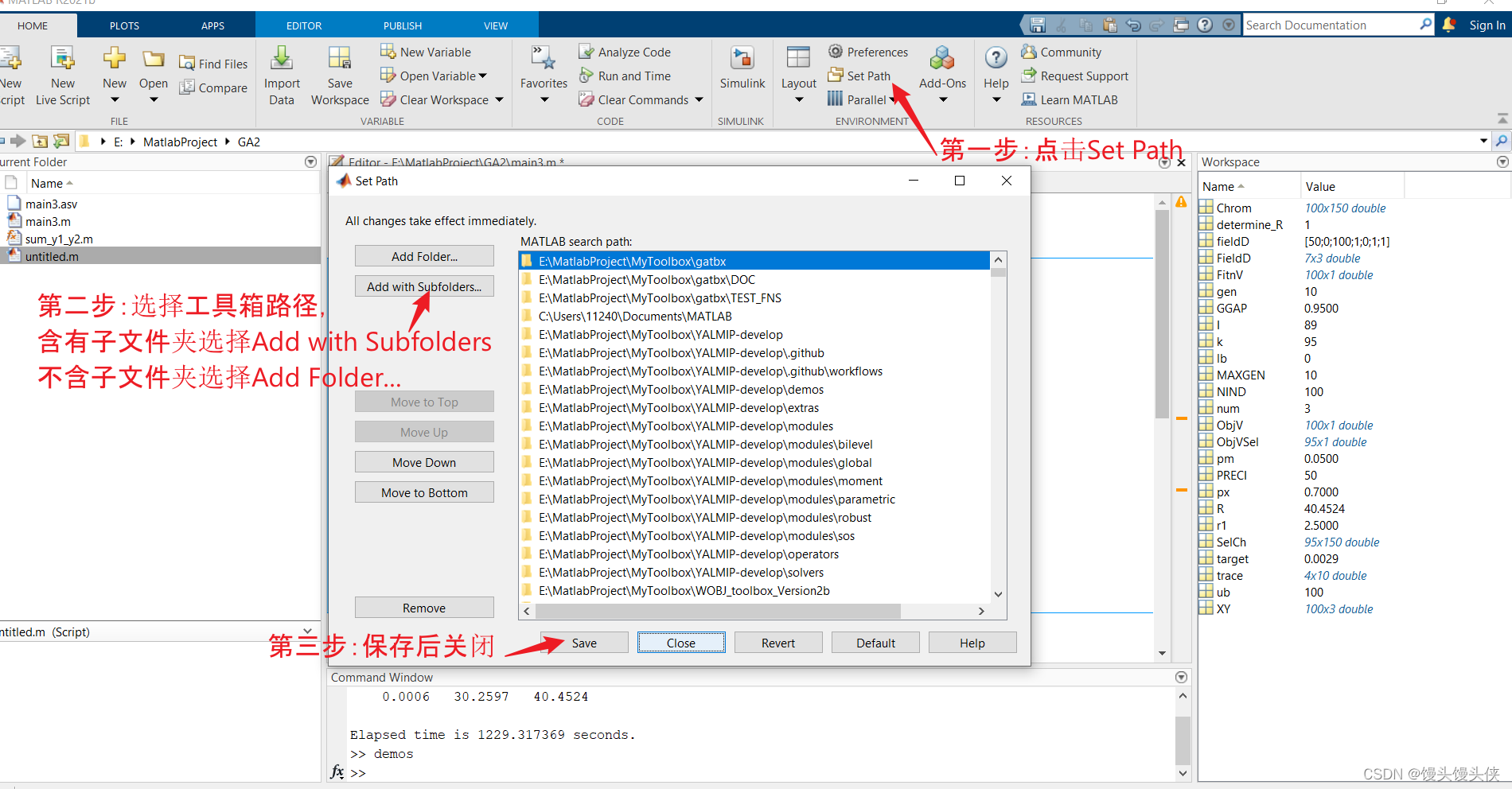
💧 更新工具箱路径缓存
然后在“File->Preferences->General”里面,update Toolbox Path Cache就可以了。
R2021b中文版中操作如下:
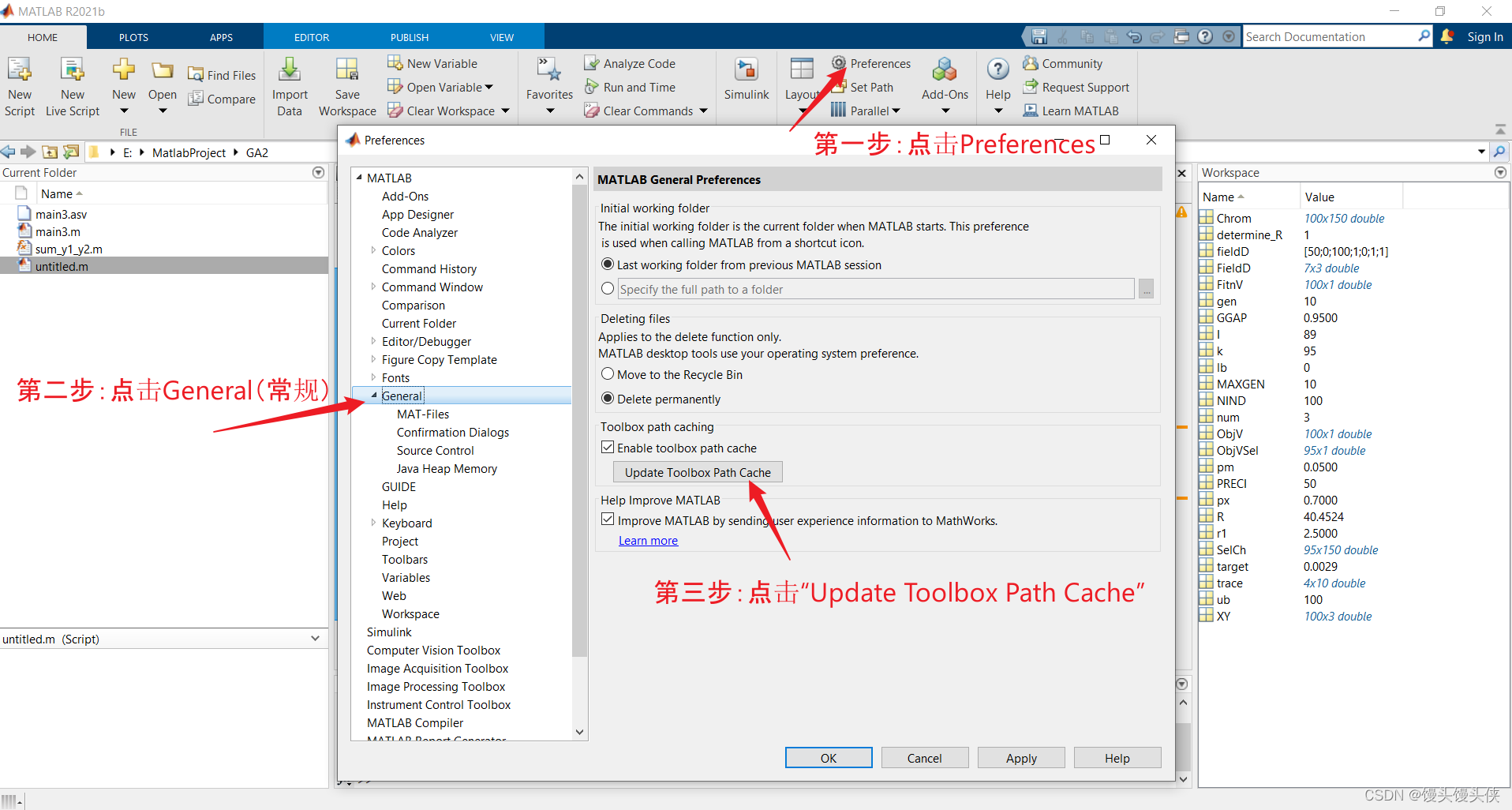
💧 测试是否安装成功
最后需要测试一下,有没有添加成功。在Matlab里面输入工具箱的文件,看看是否能找到,比如:
which xxxxxx.m
如果可以显示正确的路径那就没问题了。

💧 报错与调试
如果运行工具箱的.m文件遇到问题:
- 可以尝试重启matlab或者重新配置一遍
- 看看是否是含有子文件夹或者路径含有中文
- 采取编译的方式安装。
1.用MATLAB安装c++编译器
2.将MATLAB目录转到需要编译的文件夹下
3.在命令窗口输入:make
最后再运行代码,“MEX”编译成功即可。






)




)





)
、萤火虫算法(FA)、布谷鸟搜索(CS)、蚁群优化(ACO)与人工蜂群(ABC))

